特殊的单元如下。图5-22 给定扭矩的驱动马达例如给一个装配/铰接增加一个驱动马达,步骤如下。选择函数类型并定义。图5-30 线性函数图5-31 阶梯函数图5-32 点对点函数单击图5-29中的按钮,显示函数图象。......
2023-10-27
1.体单元
体单元不需要输入任何参数,只需要选择是柔性体还是刚性体。此单元用于三维模型,如果是轴对称或者平面应变,也可以用于二维模型。如果选择Rigid类型,用户可以在局部坐标系下定义质量和转动惯量特性,体单元在模型上的标识符号为方块 。体单元定义和集中质量单元(包括转动惯量)定义的对话框如图5-35所示。
。体单元定义和集中质量单元(包括转动惯量)定义的对话框如图5-35所示。
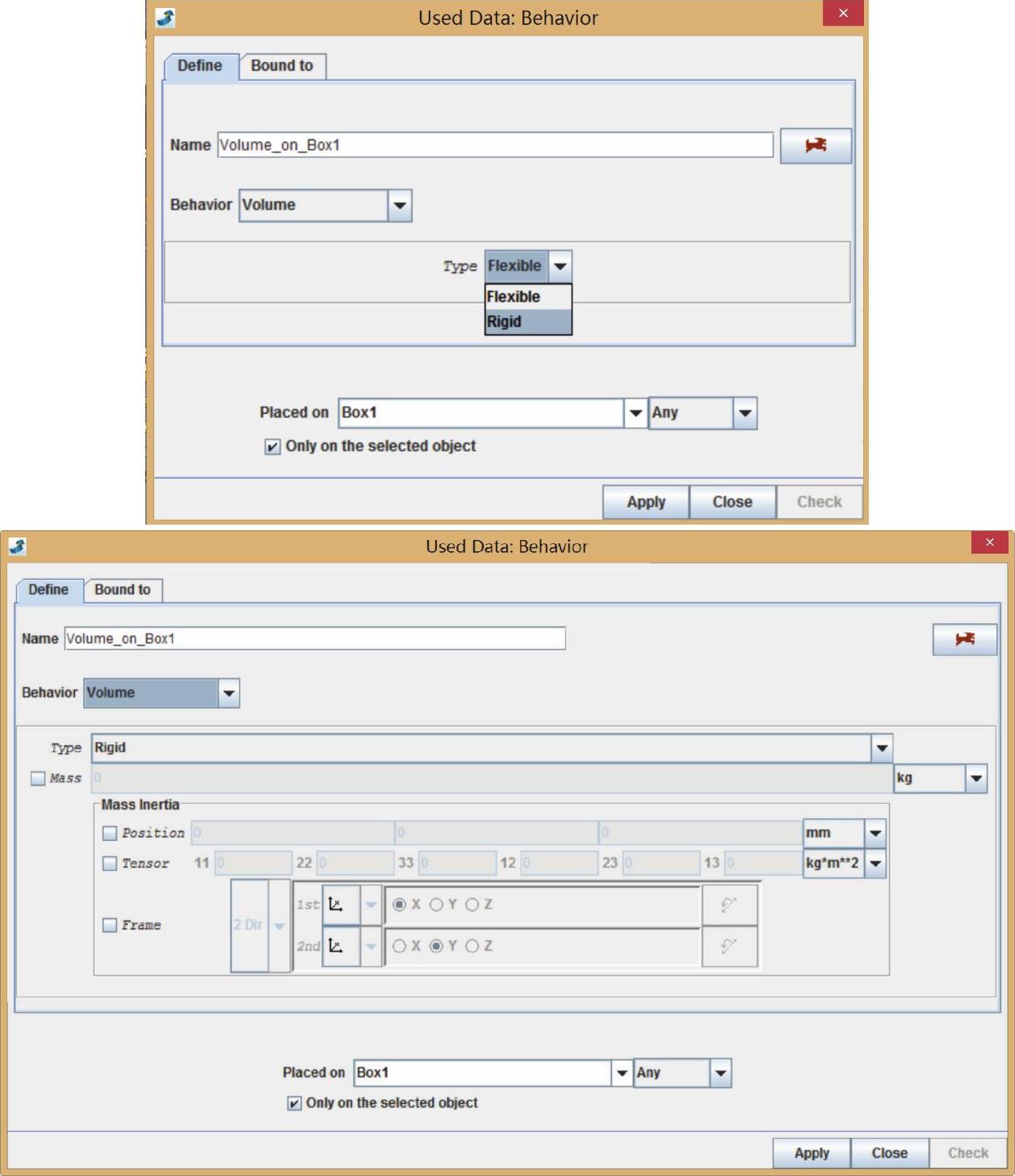
图5-35 体单元和集中质量单元定义的对话框
2.壳单元
壳单元需要选择是柔性体还是刚性体,需要输入壳的厚度,也可以选择偏心位置,软件具有偏心处理的能力。和体单元一样,用户可以在局部坐标系下定义质量和转动惯量特性。
3.复合材料体壳
定义复合材料体壳的主要步骤如下。
(1)在Data Library中定义材料特性。
(2)复合材料壳的定义,如图5-36所示。在Layer Type下选择Laminate或Ply。铺层板(Laminate)是有规律的层,是定义了厚度、材料和纤维相对角度的层。
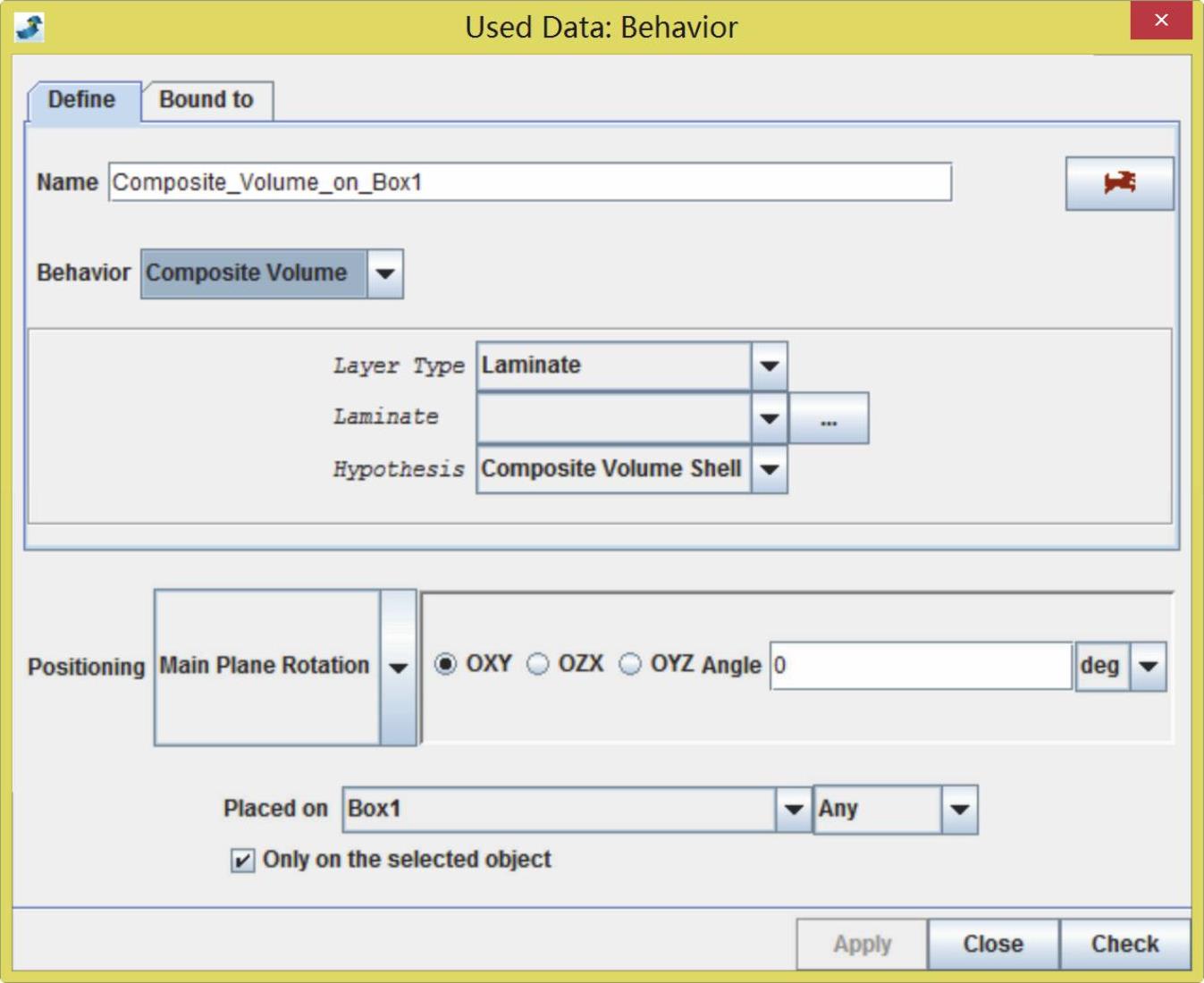
图5-36 复合材料体壳
(3)为创建一个多层的复合材料壳,选择“Laminate”,单击 按钮打开对话框进行定义。如果创建一个单层壳,选择“Ply”。
按钮打开对话框进行定义。如果创建一个单层壳,选择“Ply”。
层的堆积是沿着基面的法线方向从基面的底部到顶部。有限元的法线方向必须与几何的法线方向一致。
4.复合材料体单元
在5.0版本及后续版本中引入了复合材料体单元,其定义如图5-37所示。六面体多层单元描述厚壳,与复合材料壳单元相似,如图5-37所示。复合材料体单元有两个有限元假设,即复合材料厚壳“Composite Thick Shell”和复合材料体“Composite Volume”。此特性可以赋予六面体的下面,只有一个铺层可以赋予一层单元。
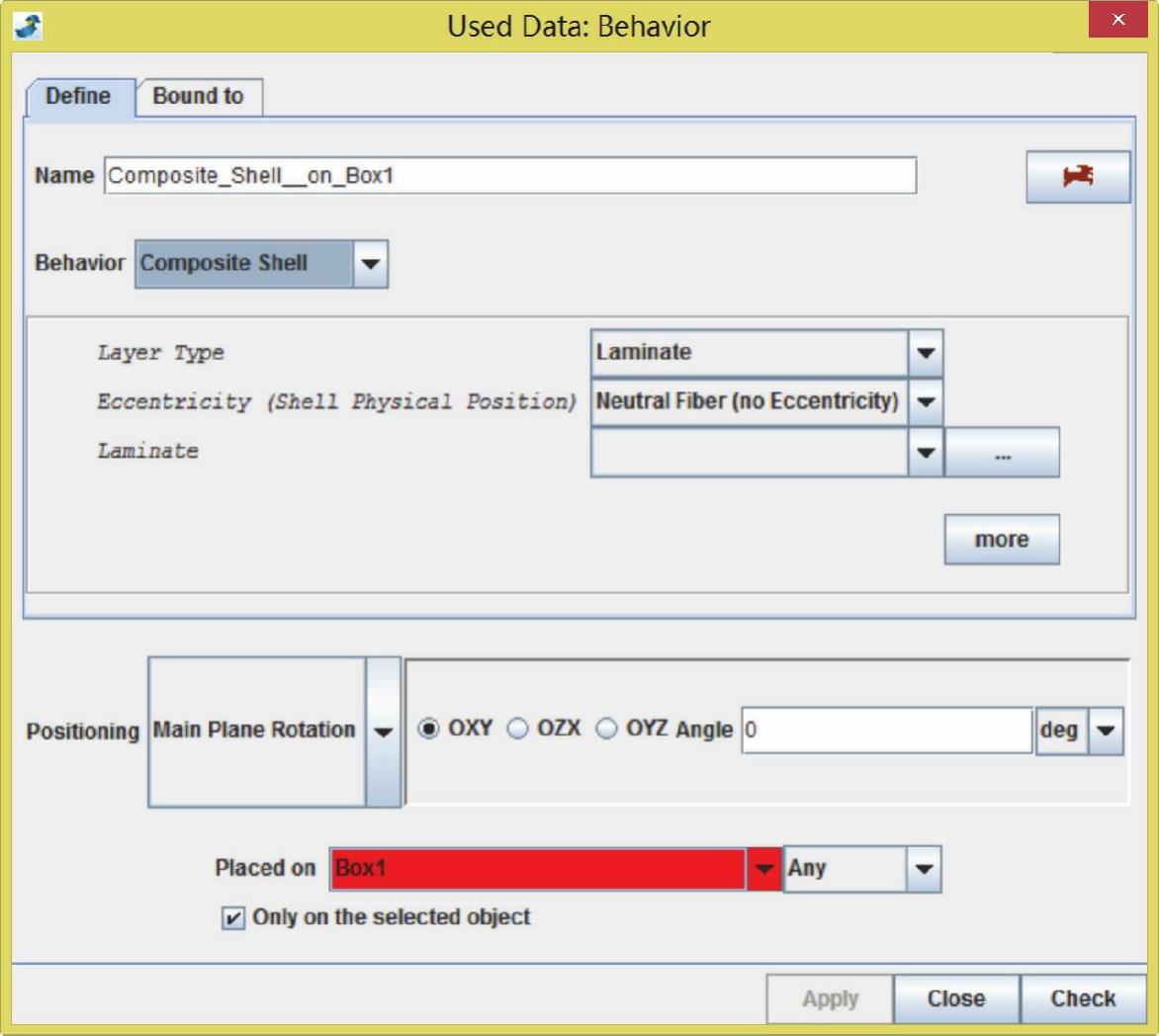
图5-37 复合材料体单元
例如,一个厚壳可以由一个面拉伸而成。此体可以使用“Element Type”通过Extrusion方法生成一层有限元网格,如图5-38所示。
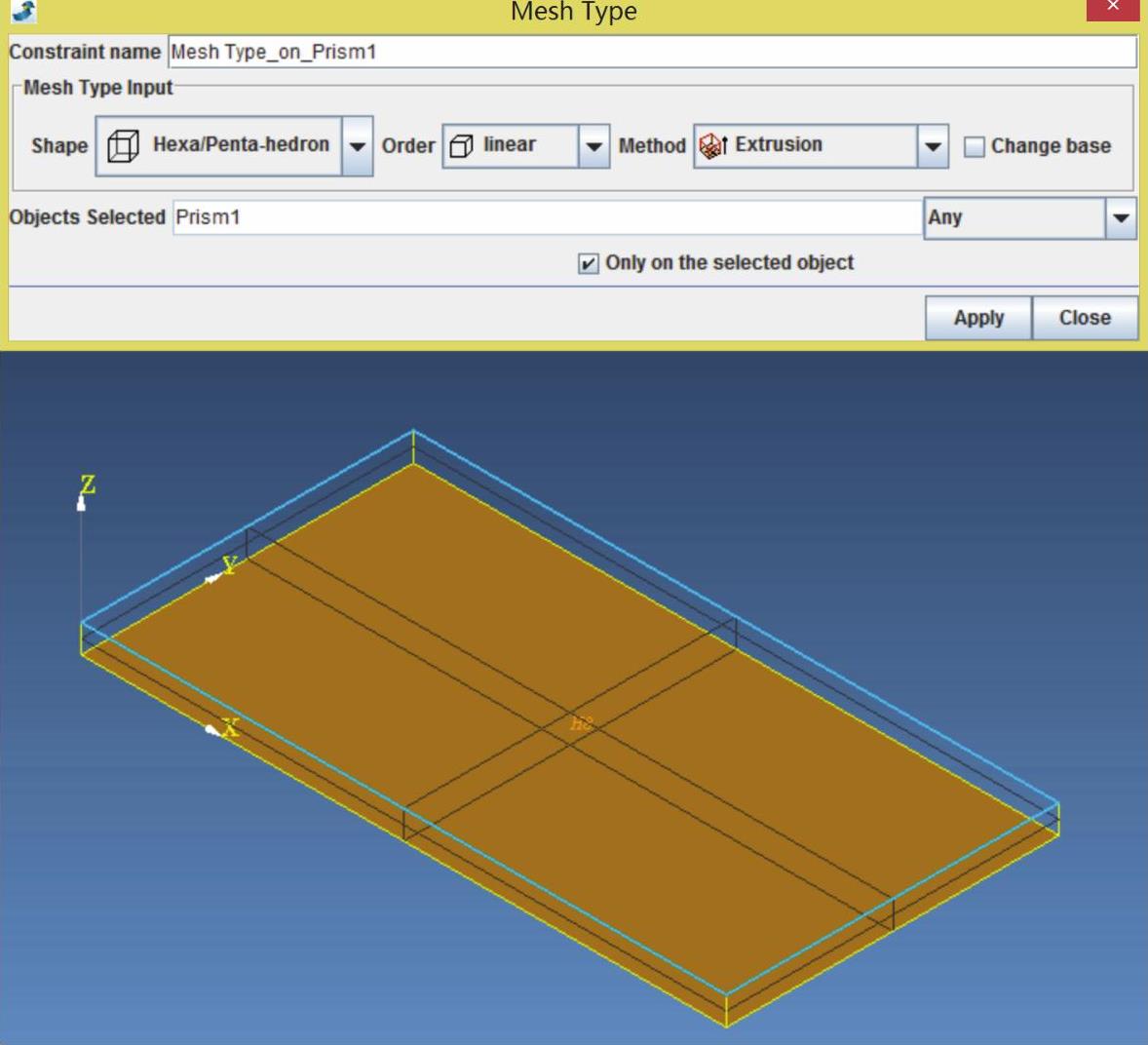
图5-38 生成有限元网格
可以在拉伸的基面上赋予复合材料体特性。输入材料特性后在Hypothesis栏中选择Composite Volume。与复合材料壳一样建立复合材料铺层并赋予特性到下面的面(基面)上。定义复合材料层如图5-39所示。
单击OK按钮退出图5-39所示的对话框,在图5-37所示的对话框中输入其他数据之后,单击Apply按钮生成的复合材料单元定义显示标志,如图5-40所示。
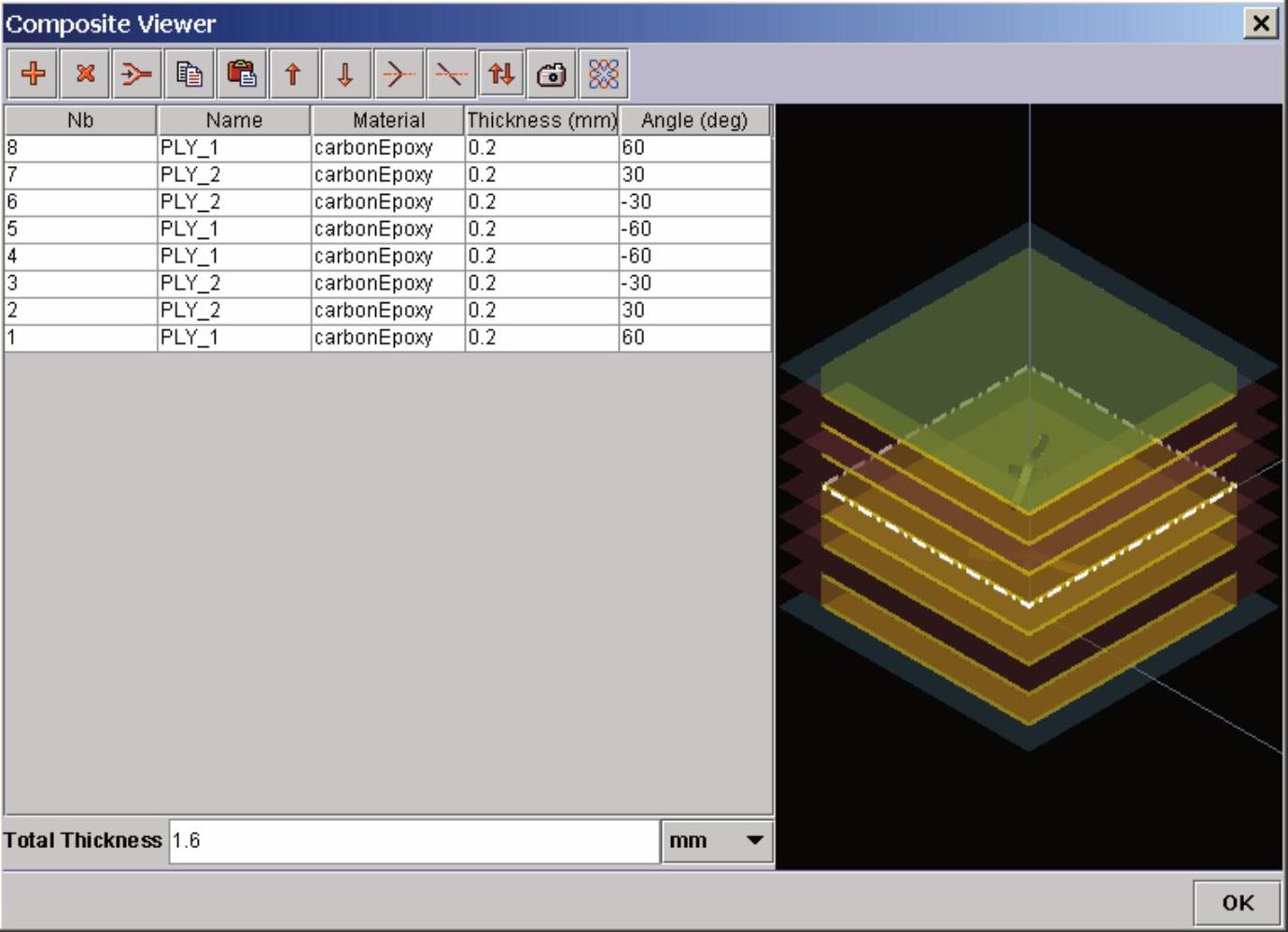
图5-39 定义复合材料层
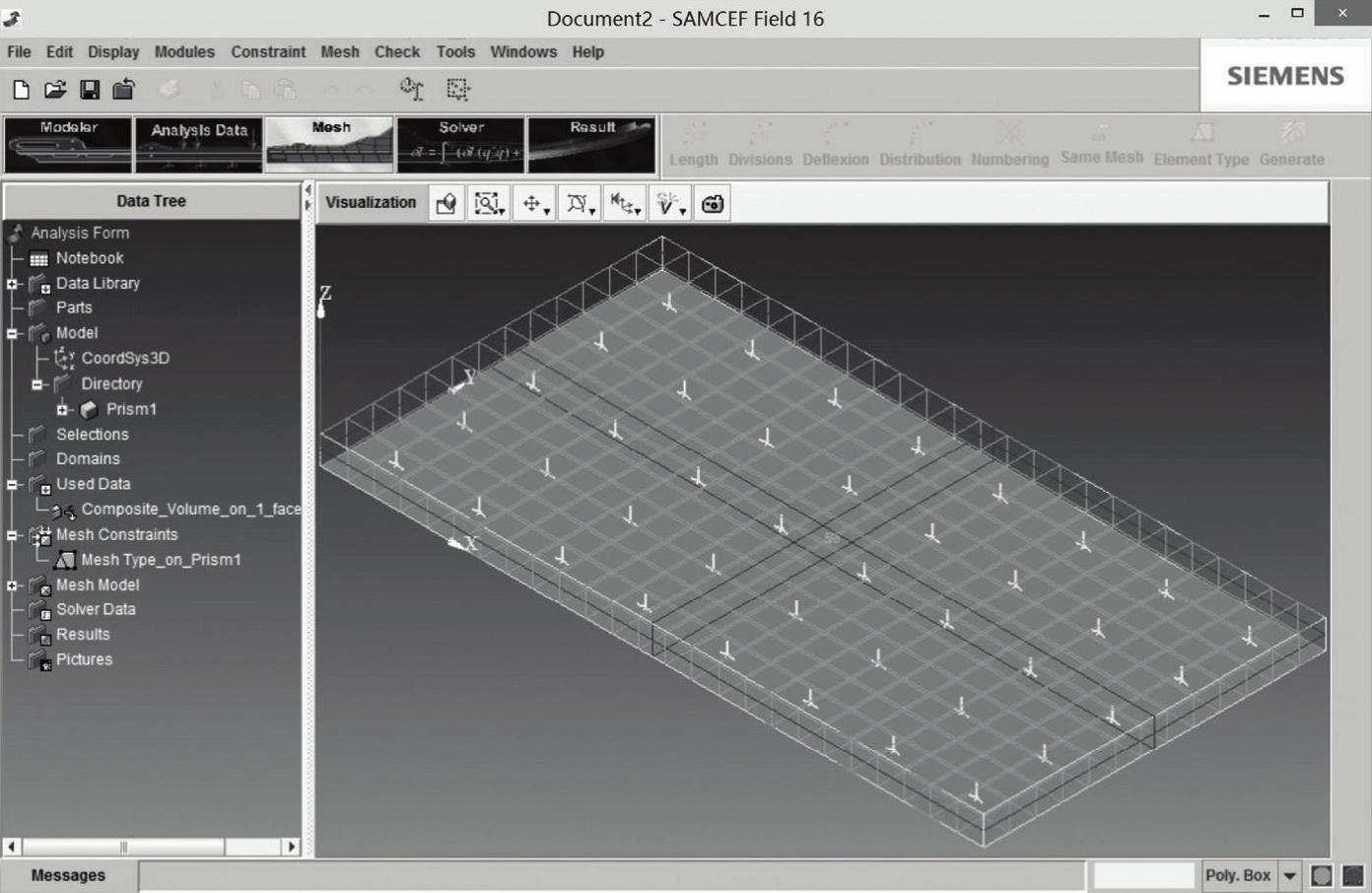
图5-40 复合材料体定义显示标志
5.膜单元
图5-41所示为膜单元定义对话框。膜单元只需定义膜厚度即可,膜单元的标识是一个无厚度的曲面 。
。

图5-41 膜单元定义对话框
6.集中质量单元(www.chuimin.cn)
图5-42所示为集中质量单元定义对话框,用户在其中可以输入质量和转动惯量特性。集中质量单元的标识为六边形圆柱 。注意,此单元有一个限制,即集中质量单元特性只能赋给几何点。
。注意,此单元有一个限制,即集中质量单元特性只能赋给几何点。

图5-42 集中质量单元定义对话框
7.梁单元
梁截面特性定义对话框如图5-43所示,梁截面库包括I、U、L、T、Z、长方形、空心长方形、圆形、空心圆形。
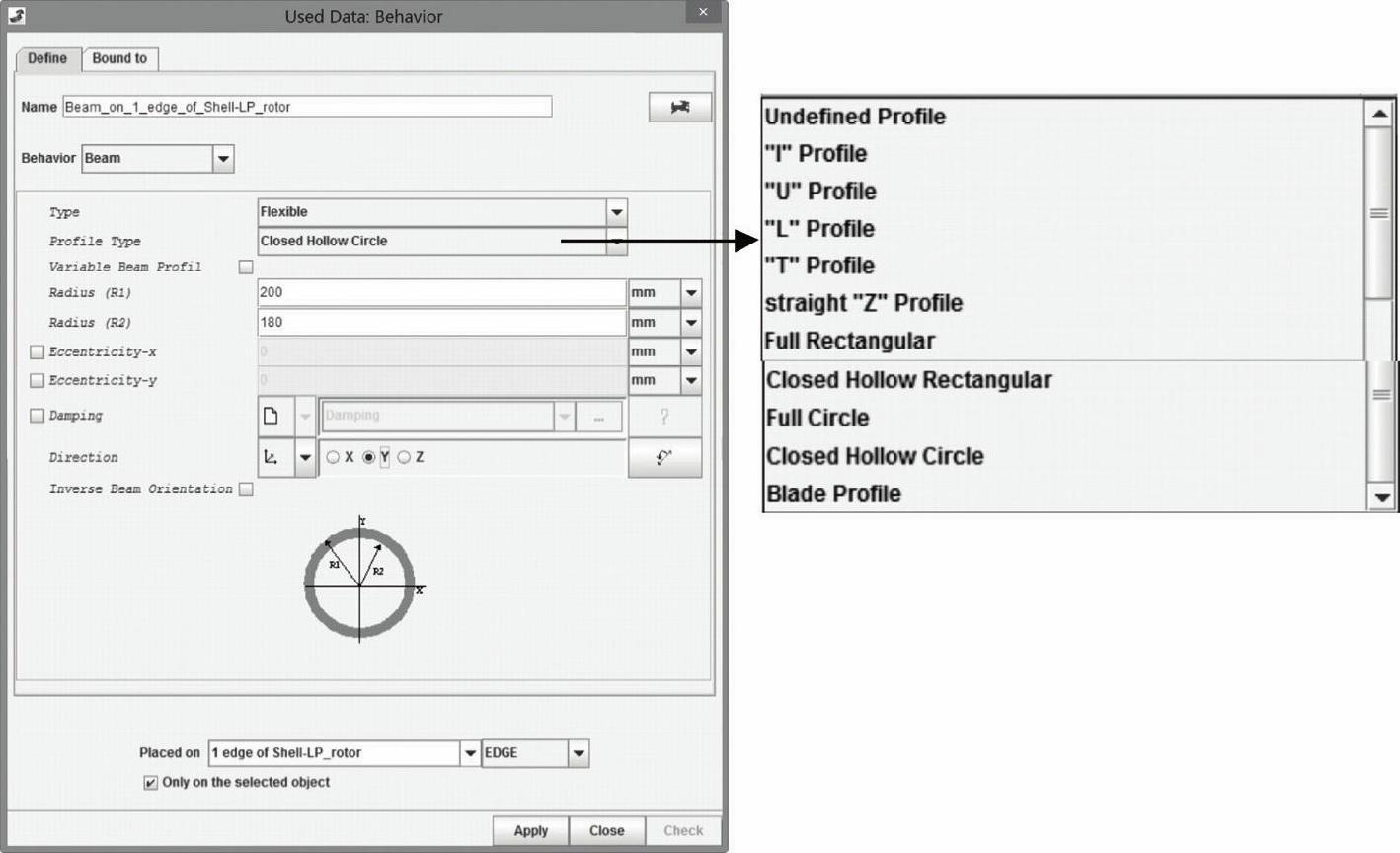
图5-43 梁截面特性定义对话框
用户可以自定义截面(如图5-44所示)。梁单元的标识是验证梁轴线方向的截面形状。
图5-44中是L和Z形截面的标识。
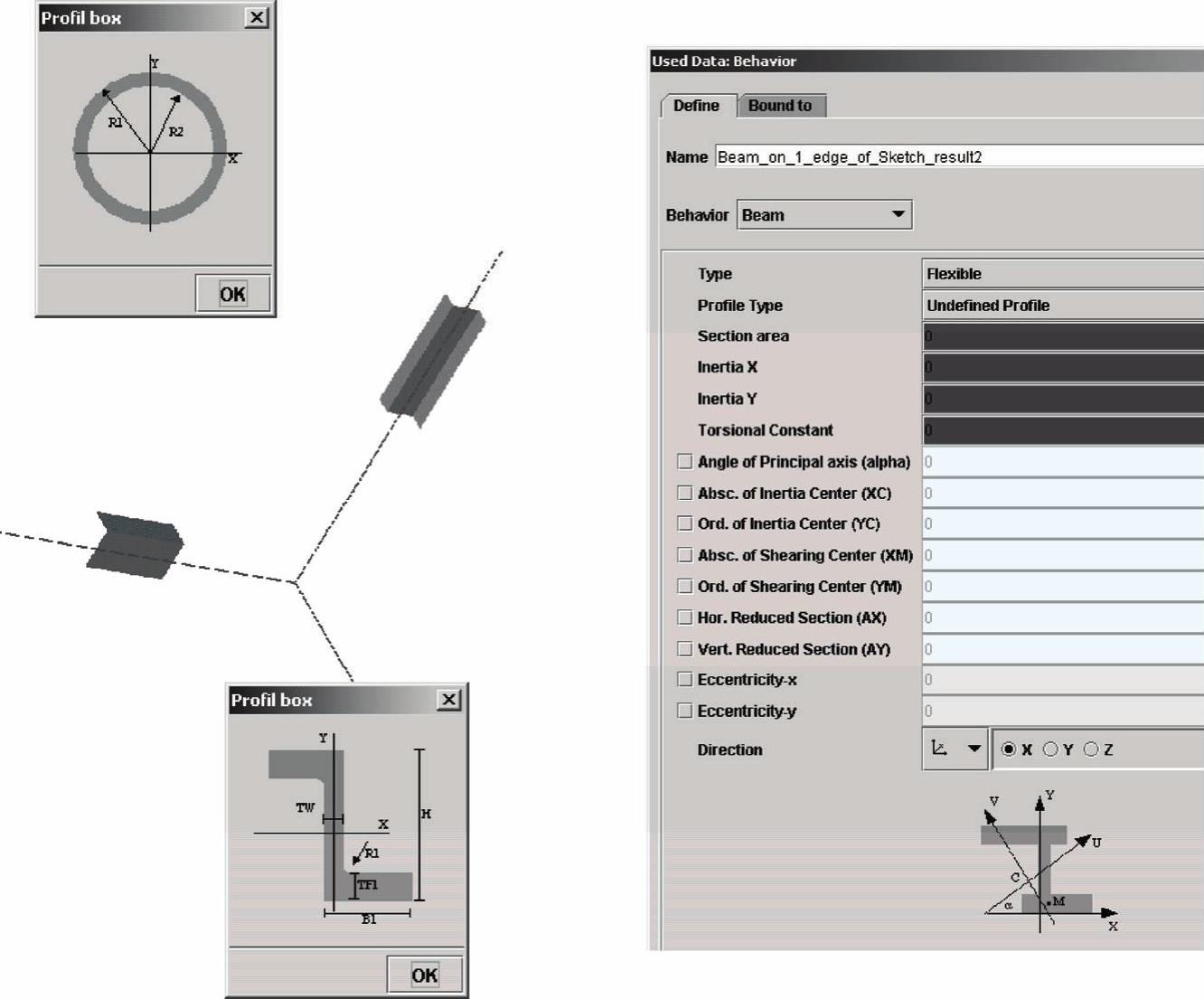
图5-44 自定义梁截面
截面局部坐标系用于定义梁截面与结构坐标系之间的方位。它表示截面局部坐标系的X轴与结构总体坐标系的轴方向一致。例如,如果Direction选择了Y,这就表明梁截面的X轴与结构总体坐标系的Y轴平行。
如果梁单元是刚性的,则需要定义截面面积(如图5-45所示),或者输入质量和质量惯量。

图5-45 刚性梁单元定义对话框
8.杆单元
对于杆只需定义截面面积,如果是刚性的,可以定义杆的质量。杆单元的标识是一个圆柱 。
。
9.转子弹簧单元
图5-46所示为转子弹簧单元定义对话框。此单元可以模拟转子的轴承,可以定义刚度特性和阻尼特性。单击Stiffness Matrix右侧的 按钮,进入如图5-47所示的刚度特性对话框。在图5-46中选择Damping复选框,则阻尼输入激活。单击Damping右侧的
按钮,进入如图5-47所示的刚度特性对话框。在图5-46中选择Damping复选框,则阻尼输入激活。单击Damping右侧的 按钮,进入图5-47所示的阻尼定义对话框。转子弹簧单元的标识是一个圆柱。
按钮,进入图5-47所示的阻尼定义对话框。转子弹簧单元的标识是一个圆柱。
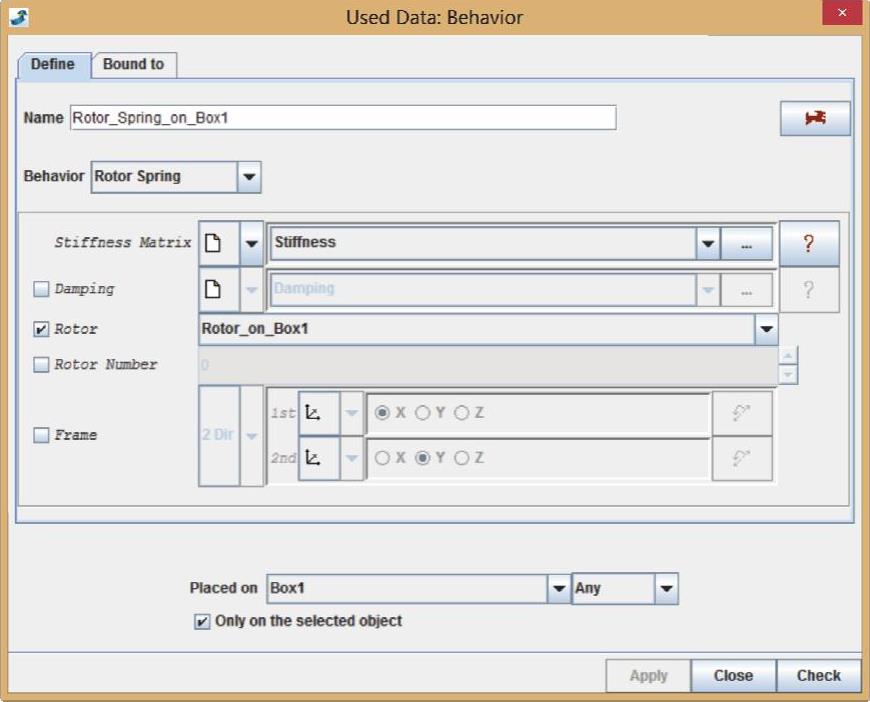
图5-46 转子弹簧单元定义对话框

图5-47 刚度特性和阻尼定义对话框
10.傅里叶体单元
傅里叶体单元定义对话框如图5-48所示,此单元可用于转子动力学分析和结构分析。
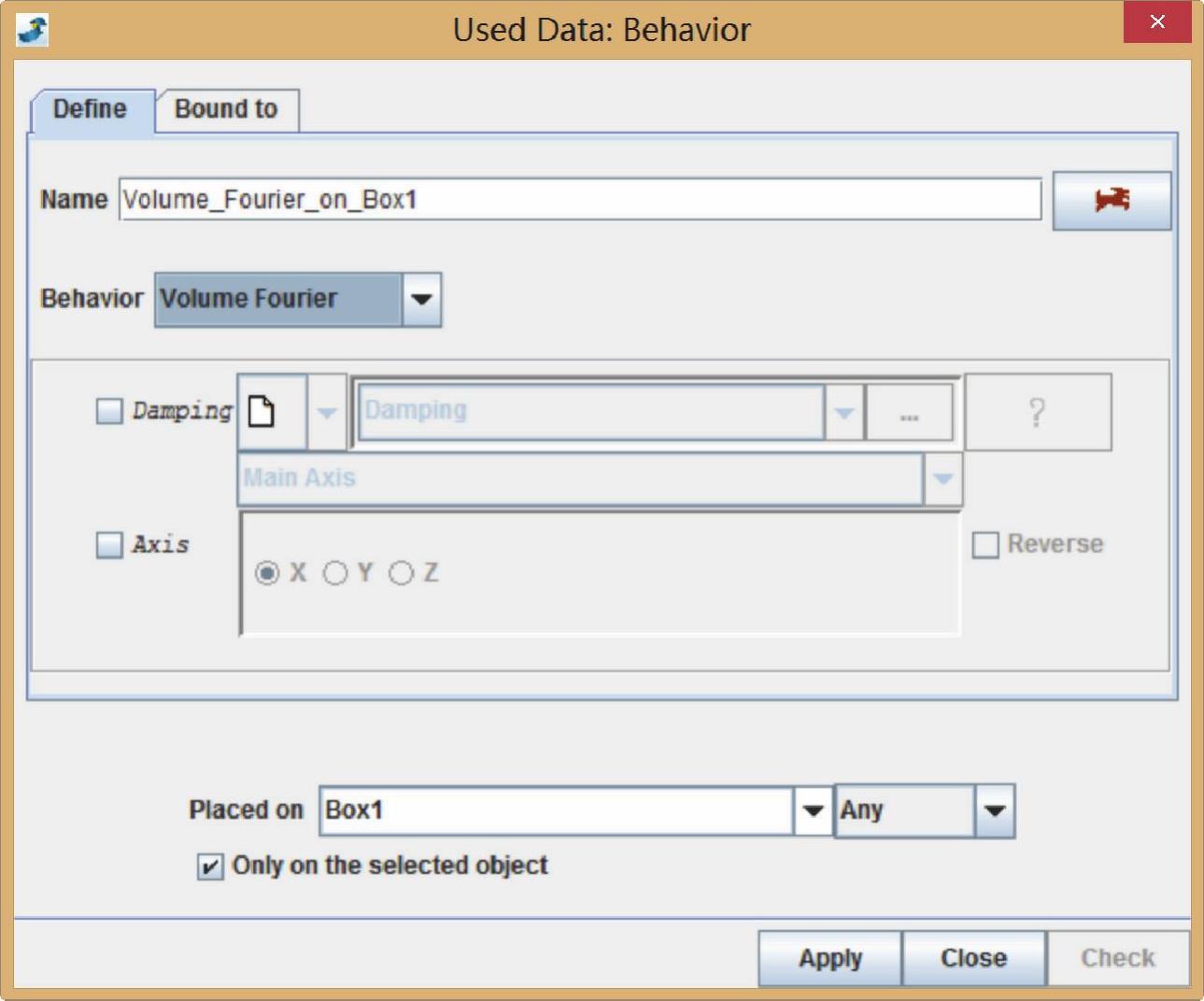
图5-48 傅里叶体单元定义对话框
11.傅里叶壳单元
傅里叶壳单元定义对话框如图5-49所示,此单元可用于转子动力学分析和结构分析。

图5-49 傅里叶壳单元定义对话框
有关SAMCEF有限元分析与应用实例的文章

特殊的单元如下。图5-22 给定扭矩的驱动马达例如给一个装配/铰接增加一个驱动马达,步骤如下。选择函数类型并定义。图5-30 线性函数图5-31 阶梯函数图5-32 点对点函数单击图5-29中的按钮,显示函数图象。......
2023-10-27

如图8-6所示,单击Analysis Data模块图标,进入分析数据模块。图8-6 分析数据模块及其快捷命令图标1.设置材料特性在数据树中选择Model。在此菜单中可以选择单元类型,以及是弹性体还是刚性体。在Mass density文本框中输入7.8e3。单击Apply按钮确认输入数据。在Constraint下拉列表框中选择固定约束Clamp。使用鼠标左键拾取右侧圆孔的圆柱面。在Direction选项组中选择Z单选按钮。......
2023-10-27

图4-57 输入对话框图4-58 输出对话框2.BRep operationsBRep operations可以对几个BRep操作模式进行默认设置,分别是填充孔、合并边、缝合和线转换成面,如图4-59所示。图4-59 BRep操作对话框3.Shape healing在这里可以设置外形修复的默认参数,建议使用默认参数执行形状修复操作。移动单一操作,移动所有操作,单击Parameters按钮可以显示所选择操作的参数设置,如图4-60所示。图4-61 螺旋线和扫描建模的参数设置......
2023-10-27

单击Analysis Data模块图标,进入分析数据模块,同时显示出分析数据模块快捷命令图标。其他轴段的定义依据表14-1进行即可。图14-46 约束4.设置转子信息在数据树中选择Wire1,或者在图形上选择线Wire1。如图14-51所示,在对话中11栏中输入的值为4.378e4,22栏中输入的值为4.378e4,单位均为N/mm。在Case B中,将11的值改为8.75e3,22的值改为8.75e3。图14-52 Case C中的阻尼矩阵7.数据树单击Used Data左侧的图标,展开数据树。......
2023-10-27

为赋予数据,必须在分析数据模块中定义以下内容。或者使用鼠标左键在屏幕上拾取几何模型选择几何体,Apply按钮变亮。如图3-41所示,在材料对话框中定义如下材料属性。图3-40 选择单元类型图3-41 定义材料特性注意:如果进行热应力分析,必须定义热膨胀系数参数。选种底部的4个面,并单击Apply按钮。图3-42 定义边界条件图3-43 约束的几何模型4.定义载荷单击Load图标。单击Apply按钮确认,如图3-44所示,载荷标记显示出来。......
2023-10-27

单击Analysis Data图标,进入分析数据模块,同时显示出分析数据的快捷命令图标。轴段4的定义,其他的操作不变,半径输入20.3,在选择EDGE时按住
2023-10-27

单击Analysis Data模块图标,进入分析数据模块,同时显示分析数据命令。图14-189 定义单元特性菜单单击Apply按钮,在数据树Used Data项中生成了单元特性及其记录。在Poisson ratio文本框中输入0.3。图14-191 材料特性定义选择Face3.设置转子信息在数据树中选择lp_rotor,或者在图形上选择面几何体。图14-192 转子定义菜单选中Axis复选框并选择X轴作为转子的旋转轴。图14-193 接地轴承定义图14-194 前轴承刚度图14-195 前轴承位置和符号单击Stiffness Matrix按钮,定义刚度K11=100e3N/mm,K22=100e3N/mm。图14-198 数据树中已定义的数据......
2023-10-27

截止到2015年5月,SAMCEF Field的最新版本是V16.1。SAMCEF Field使用友好的用户环境与SAMCEF系列结构分析工具相结合。SAMCEF Field的功能强大、直观,而且容易使用。如图2-4所示为SAMCEF Field典型的图形界面。SAMCEF Field使用户设计自己的系统只需要一个简单的操作。图2-5 多部件系统级分析模型SAMCEF Field支持众多的求解器,与SAMCEF系列求解器的传递是非常清晰的。SAMCEF Field提示用户定义与应用领域相关的数据,还可以发现不连贯的数据并提示用户更改。......
2023-10-27
相关推荐